マインクラフトスイッチを始めたは良いが、見た目が気に入らない!見た目を変える方法は無いのかと、調べればやっぱりありました。メモがてら、マインクラフトの見た目「スキン」を変更する方法とカスタマイズする方法をまとめます。
スキンを変更しよう
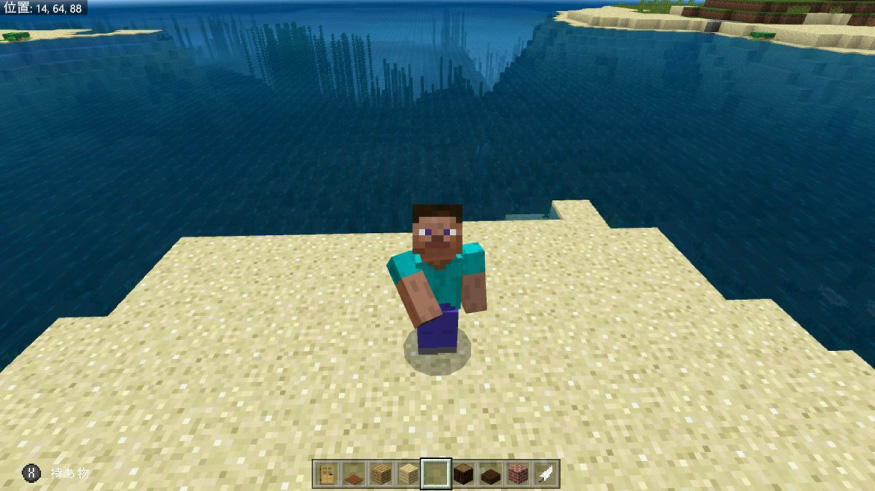
スキンとは自分や他のプレイヤーの見た目のこと。デフォルトのスキンは毛深そうなスティーブというキャラクターが設定されています。

スキンを変更するには、初めにマインクラフトのメニュー画面に行きましょう。ワールドを選択する前のところです。

メニュー画面に来たら自キャラが写っているところの下にある、「ハンガーマーク」をクリックします。
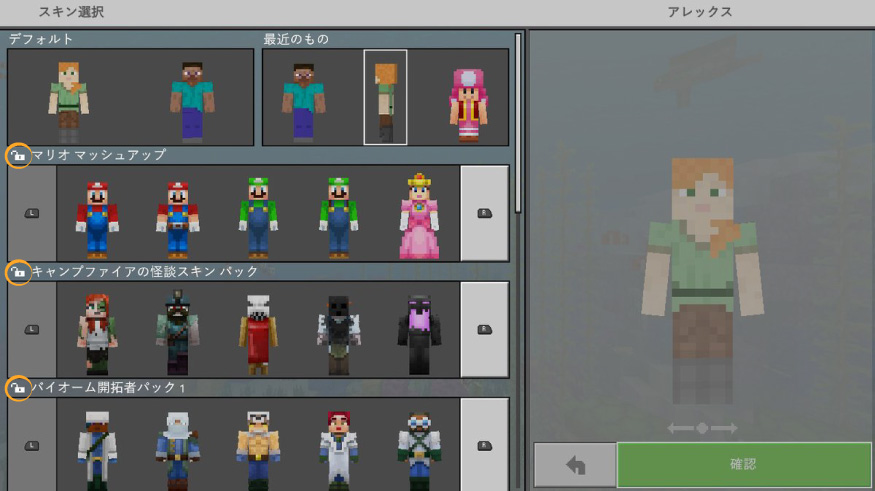
すると、スキンを変更するための画面が開きます。デフォルトのスキンや、最近使ったスキンが表示されています。下側には、使えるものも使えないものもまとめて色んなスキンが公開されています。
鍵マークに注目してください。

オレンジの丸で囲んでいるところです。この鍵が開いているスキンは使用することができます。鍵が開いていないものは、こんなスキンがあるよと紹介しているものなので、有料である場合がほとんどです。
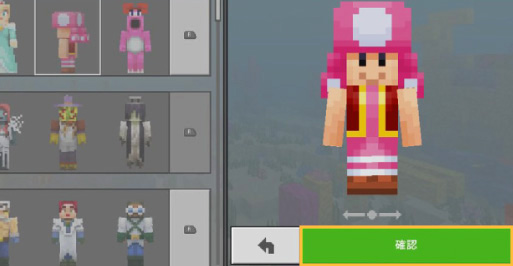
使えるスキンを選んで、右側の「確認」ボタンを押せばスキンの変更は完了。
スキン変更とカスタマイズ
マイクラのスキンはカスタマイズすれば、簡単に個性が出せるようになりました。以下の方法で、自分好みのキャラクターを作りましょう。
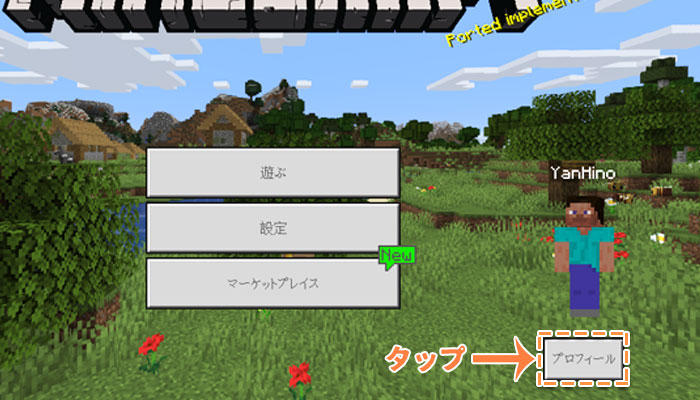
メニュー画面のキャラクターが写っているところの下にある「プロフィール」ボタンを選択します。
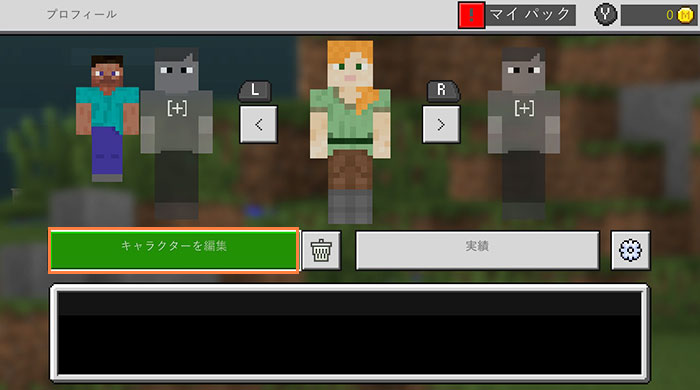
元になるスキンを選んでから、「キャラクターを編集」を押します。
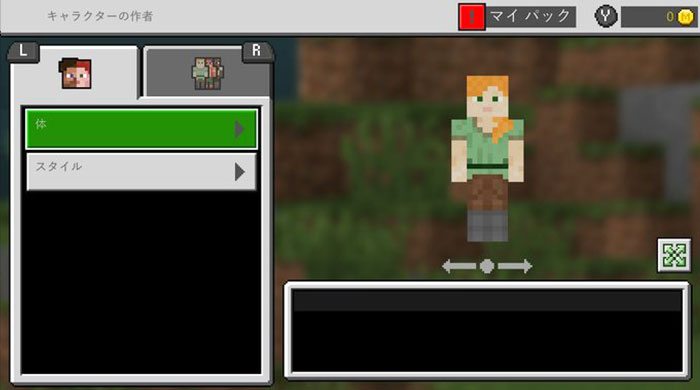
スキンのカスタマイズは大きく2種類に分かれています。体は、スキン本体のカスタマイズが行えます。スタイルではファッションのカスタマイズが行えます。
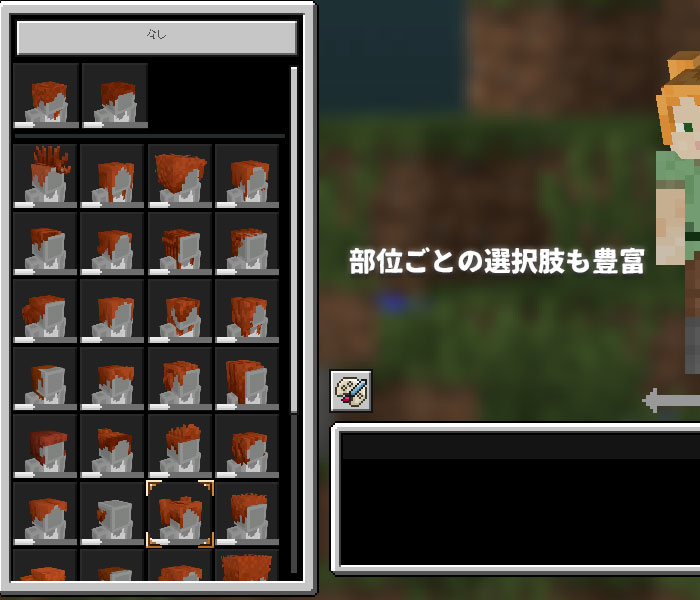
試しに体→髪とボタンを押していくと、たくさんの髪型が表示されました。好きな髪型を選んだら、すぐとなりにあるパレットマークから髪色も変えれますよ!
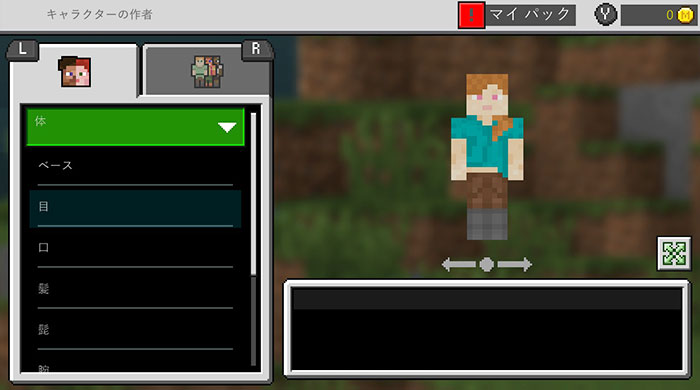
体のカスタマイズは8種類できます。
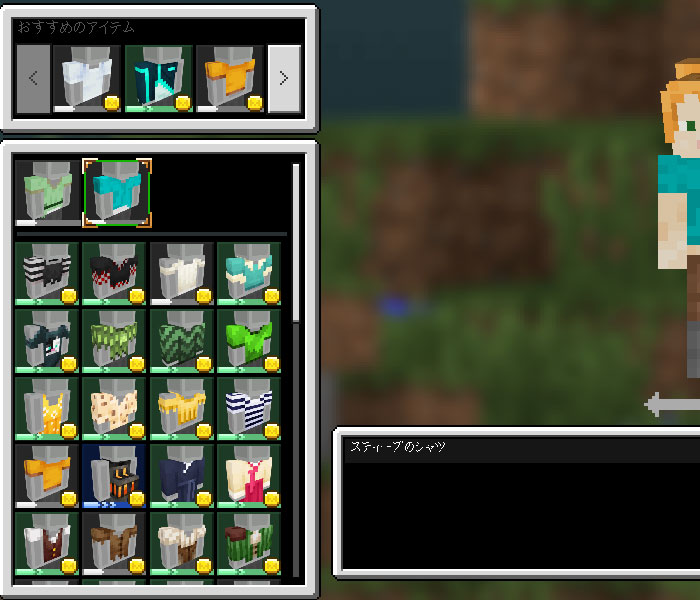
スタイルのカスタマイズも8種類です。スタイル→上部と選ぶと、上の服を選べます。金の丸いマークは有料のデザインです。しっかり探せば無料のデザインも何個かあります。
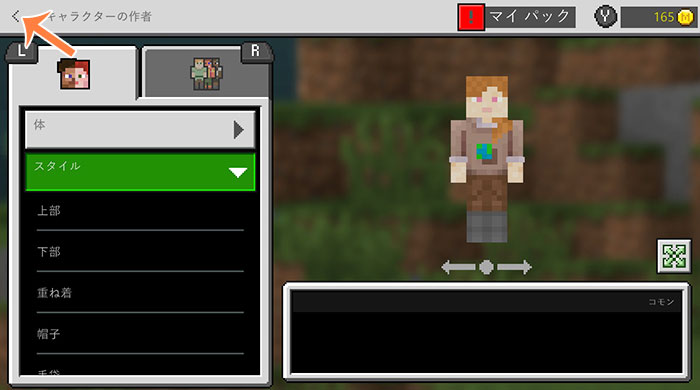
カスタマイズが完了したら、左上の「キャラクターの作者」と書かれているところの矢印マークを押すと、保存されます。
別のスキンを使いたい
スキン変更画面にあるスキンでは満足が行かなかった場合は、他のスキンを探してみましょう!
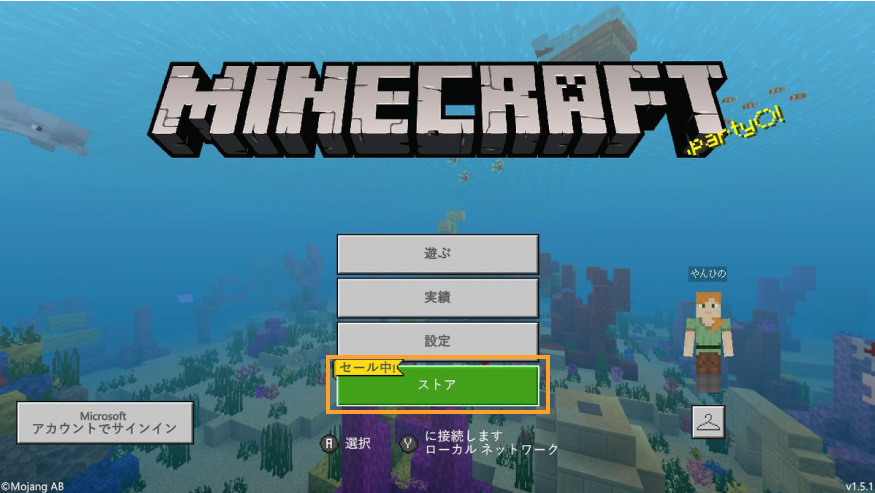
もう一度メニュー画面に戻ります。ここの選択肢の1番下に「ストアorマーケットプレイス」があるのでクリック。
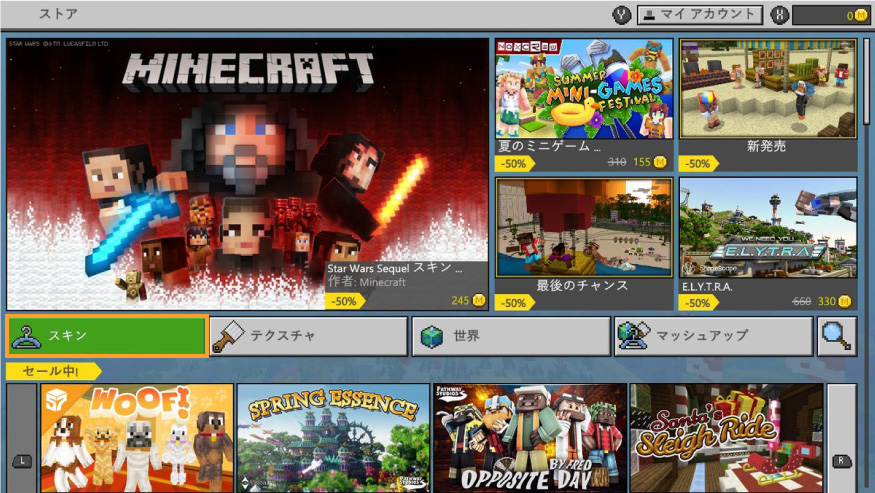
ストアのページが表示されます。今セールしている商品や、オススメの商品などが大きく紹介されていますが、それはさておき、「スキンorスキンパック」を選択しましょう。
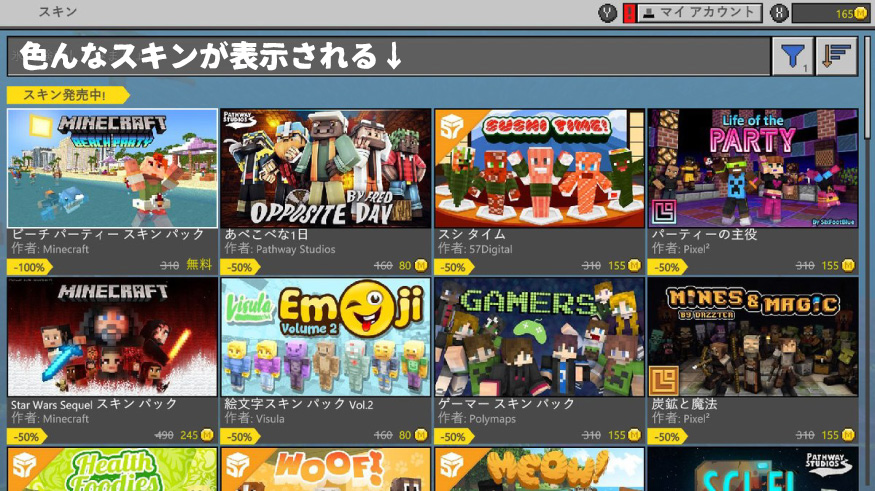
スキンだけが表示されます。クオリティの高いスキンが無料~有料で、大量に販売されています。どれもしっかりと作り込まれたものなので、気になるスキンがたくさんあるはず。
これだ!という物をスクロールして探していきます。
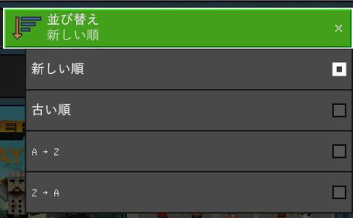
クリエイターの名前でスキンを絞ることもできます。並び替え機能もあるので活用してみましょう。ジャンル名(パーティーとか、SFなど)を検索欄に打ち込めば多少の絞り込みも可能。
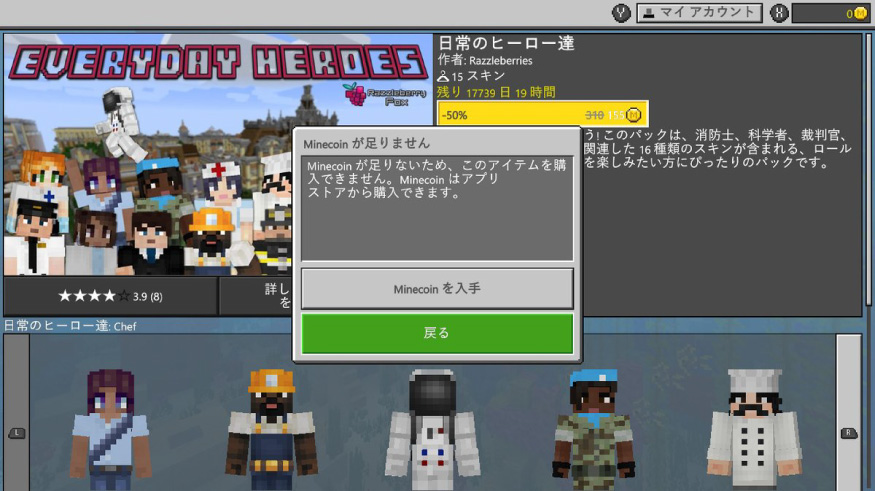
セールで安くなっていて、なおかつ可愛いスキンパックを見つけたので購入しようと思います。しかし「Minecoinが足りません」と言われてしまった。なので、まずはMinecoinを購入します。
| マインコイン数 | 価格 |
|---|---|
| 320個 | 230円 |
| 1020個 | 700円 |
| 1720個 | 1150円 |
| 3500個 | 2350円 |
| 4380個 | 2900円 |
| 8800個 | 5850円 |
ニンテンドーeショップにて、パック売りのマインコインを購入します。
今回必要なマインコインは155個なので、一番安い320個パックの物を購入。マインコイン数は数が多いほどお得っぽいけど、微妙な感じ。欲しい分だけ買うのが良いですね。
購入方法はクレジットカード、プリペイドカード、PayPalの3つです。クレカがない場合はコンビニで売っている「ニンテンドープリペイドカード」を使うのが無難です。
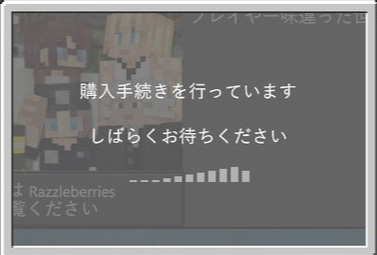
マインコインを購入すれば、スキンパックの購入も完了。
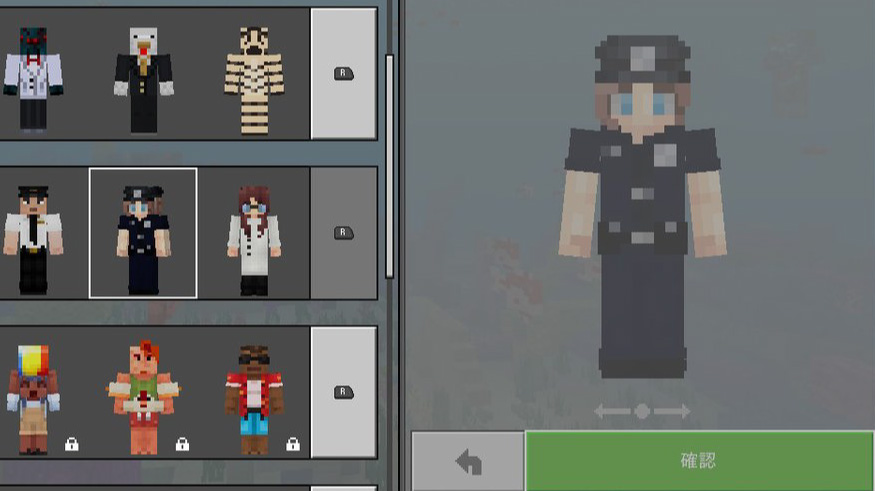
ハンガーマークのお着替えルームで、買ったスキンに変更します。気に入ったのは、「日常のヒーロー達」というスキンパックの警察官のスキン。

ワールドに入って確認!左のコントローラの上矢印キーで、視点を変更出来ますよ。
自作スキンは使えない?
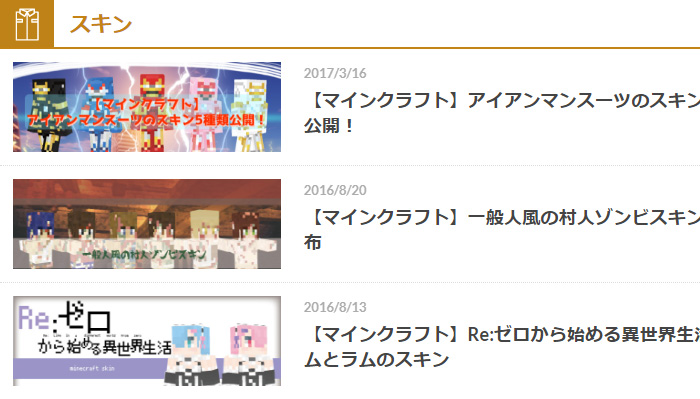
たぶん1番気になるのが「自作スキン」は使えるのか、ということです。私自身今までスキンを自作していたので、てっきり使えるのかと思っていたんですが...
どうやらスイッチでは、自作のスキンやネット上で配布されているスキンを使用することが出来ないようです。PEやJava版は普通に使えるだけに残念な点ですね。
簡単に内容をまとめると...
- デフォルトスキンはスティーブ
- マイクラのトップメニュー画面にある、ハンガーマークからスキンを変更
- ストアからスキンを購入
- 自作スキンは使用できない
- カスタマイズ機能実装後も自作スキンは使用できない
以上、「マイクラスイッチのスキンを変える方法」でした。









 初心者向け「かわいい家」の作り方
初心者向け「かわいい家」の作り方 家具と内装100個まとめ
家具と内装100個まとめ オシャレな内装の作り方
オシャレな内装の作り方 最新のアップデート情報はコチラ
最新のアップデート情報はコチラ マイクラBEの最新おすすめシード値
マイクラBEの最新おすすめシード値 マイクラPEの旧おすすめシード値
マイクラPEの旧おすすめシード値 1.13対応「海のシード値」まとめ
1.13対応「海のシード値」まとめ 1.12対応のおすすめシード値
1.12対応のおすすめシード値 エンチャント全38種まとめ
エンチャント全38種まとめ ポーション全20種まとめ
ポーション全20種まとめ 「エンド」を攻略しよう
「エンド」を攻略しよう 「ダイヤ」を効率よく集めよう
「ダイヤ」を効率よく集めよう 「ドラウンド」のトラップ解説
「ドラウンド」のトラップ解説 「村人ゾンビ」のトラップを作ろう
「村人ゾンビ」のトラップを作ろう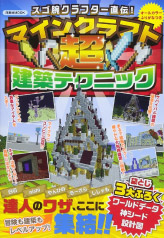
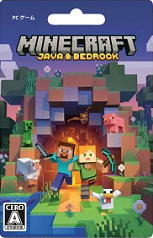

 当ブログの編集長をゆる~くしている「やんひの」です。建築して遊ぶだけでなく、スキンやテクスチャなどの素材を作ったりもしています。マイクラモールの品目充実を目指します!
当ブログの編集長をゆる~くしている「やんひの」です。建築して遊ぶだけでなく、スキンやテクスチャなどの素材を作ったりもしています。マイクラモールの品目充実を目指します!
 マイクラモール記者の「らふもち」です。マイクラ歴は5年ほどで、主に建築をしているクラフター。最近はMOD、RS回路、コマンドにも興味があるのでちょっとずつ勉強中...。
マイクラモール記者の「らふもち」です。マイクラ歴は5年ほどで、主に建築をしているクラフター。最近はMOD、RS回路、コマンドにも興味があるのでちょっとずつ勉強中...。
 自称「マイクラのトニース○ーク」のコマンド大好き星人。コマンド能力を駆使してサポートする。代表作はコマンドエレベーター。
自称「マイクラのトニース○ーク」のコマンド大好き星人。コマンド能力を駆使してサポートする。代表作はコマンドエレベーター。

アップデートでカスタムスキン使えるようになったらいいですね
そだねー ウンウン!
わかる
たしかに使えればべんりですね。
わかります!自作使いてぇー
使いたい
でもたしかあったよ
確かに、そうですね。(笑)
やっぱそうだよね〜
(*・ω・)(*-ω-)(*・ω・)(*-ω-)ウンウン♪
ですねー。私だったらヒカキンさんとかポンちゃんのスキンつくってみたかったですww ちなみに、匿名さん、(匿名さんって変かな?) それホントですか?(o∧∀∧o)
たらぴのの、ぴのさんのスキンにしたいけど、できないのが残念です。
でも,デホォルトのカギマークがついているすきんのなかにきめつとかのすきんあったよ
自由に、スキン、作って、
YouTubeに、なりたかったなー
マジそれな。
マジそれな
確かに僕は作ってみたけど難しい~!(^_^/)
YouTubeになりたいってなんだよ(哲学)
ちなみに確か公式でいつか対応って言ってたぞ
YouTuberになりたいんじゃなくて
YouTubeになりたいんすか
まじすか
何で自作スキンが、つかえないですかねー。
何で自作スキンが、つかえないですかねー。(;*;)
マインクラフト本体にスキンを作成する機能があればカスタムスキン出来るんですけどねー でも容量がねー?
ほんと。
アップデートでならないかなー。
ノバァスキンって検索すれば出来ると思う!!
だといいですね~( ^∀^)
できますよぉ!検索してみてぇくださぁい
やりたい〜
てか、自分のスキンが帰れなくなったんですけど…ずっとページ開かなくて〜
自作スキン作りてーーーーーーーーなーーーーーーーー
たしかに~ Wwwwwwwwww!
ホント。
アップデートこないかな。
早く来て欲しいですよね
マインクラフターさん、初めまして( *´꒳`*)੭⁾⁾
そのコメント、送信日が僕の誕生日なんです笑
ガッカリ、スキン作りたかっな
なんだよ〜
スイッチで自分オリジナルのスキン作れる機能欲しいな(´・ω・`)
本当ですよねー…
スイッチに無くてもいいから、ノバスキン?で作ったやつだけでも対応して欲しいなあ
スキンを作る機能がこればいいのに
PEって何?
ポケットエディション、つまりスマホ版マインクラフトのことです。
面白い
スイッチで、使えるようになりましたよ
やっっっっっったね~~~!!
たしか、1.13.0のアップデートで、スキン作れるようになりましたよ!うれしい!
※長文
switchでマイクラ楽しんでる自分なんですが、1つスキンについて、悩みがありまして、
私のswitch、アカウントが何個か(ファミリーアカウント?)ありまして、あるアカウントではスキンが沢山選べて(ちなみに課金はしてません)、Rでページ入れ換えてもマリオの以外に沢山あるんですよね。
でも何故か私のアカウントではスキンが選択できる量も少なく、Rでページ入れ換えてもマリオのやつしか無いんですよね。しかもスキン編集してみて保存しても、次ゲーム始めた頃には保存されてなくて、スティーブになってるんですよね。
私あまりゲーム機に詳しくないのですが、ずっと気になってたので詳しい方分かりやすく教えて頂けると幸いです。
私もです。どうすればいいのでしょう?
マジでスキン作りたいなーー
確かにスキンつくりたいですね!
私も作りたい…
魔理沙ちゃん 作りたかったー
どうもー!のあです!
私はこういう事向いてます!
えーすごい僕はこういうの無理ですねさっすがのあさん
ぼくですよ仲間^_^
あなた絶対からぴちのあさんじゃ無いですよね?
他のパックを入手のところにある
鍵マークのないスキンで今まで変えていましたが何故か変えられなくなっていましたどうすればいいでしょうか?
Switch版で自分のスキン作って使いたかったー 涙
魔理沙ちゃんのスキンでマイクラしたかった
自分で、アレックスをカスタマイズしてみた。
俺なんかバグってスキンを変更を押せなかった
スキン変更バグって押せない時に押せるように直す方法ってありますか?
yahoo!知恵袋で書いてた方法は試したけど直らなかった
まじスキン作ってみてーぇぇぇぇぇぇ
ウォーターチャレンジのすまない先生のスキンまじ使いてーぇぇぇぇ
私ウォーデン風スキン作りましたよ>~<
凄く大ファンです>^<
俺これでへロブライン作りました
俺バグって押せなかったけど違うデータでやばいスキン作ったへロブラインとかアレックスverへロブライン作ってみた
自分でスキン作ったけど案外よくできた。
教えてくれてありがとうございます。
そのことがわかったのでつぎからやってみようと思います。
早く自作スキン作りたいーーーーーーーーーーーーー!!!!!!!
作れるよぉ。パソコンだったらねぇ!
悲しすぎるぴえん
課金せずにできる方法が知りたい
デフォルト以外のやつ
誰か教えて
(なかったらすみません)
ほとんど課金必要ですよね :-(
ジャバ版やPE版は自作スキンを使えますよ
それは知ってるけどさぁ~(ノへ ̄、)わたしぃ今日ニンテンドー買ったので
総合版でも作れるってすごいねぇ
でも一つ弱点がそれは、無料できせれないこと。ほとんどの服は、マインコインが必要だったよねぇ
困ったなぁ!マインコインって集めるのちょうめんどい。だってさ、なんかパスワードを打たなきゃダメなんだよ。(*´Д`)
使えるようになってほしい
総合版でもぉ髪型はぁ変えられるんですかぁ
マイクラ(^v^,*
マイクラ「.*.*.」
マイクラの大事なのはすきんだよなーーーー
俺のSwitch、何もできないwww
私もスキン選択画面が灰色のまんまだよ~☆
自分にあなたのコメントは余認待ちですとは?
何でも課金
あぁスキン作りたい
泣きたい
おおおおわかんなくもない
でも確かスイッチで自作スキン作ったなぁ